prB-IMX8MP#

キットの内容#
キットには、次のコンポーネントが含まれています。
- Basler Embedded Visionプロセッシングボード
- システムソフトウェアをプリインストールしたmicroSDカード
- 電源:12VDC@3A、AC/DCアダプター
プロセッシングボード#
一般仕様#
| prB-IMX8MP | |
|---|---|
| SoC | NXP i.MX 8M Plus |
| メモリー | 8GB |
| オンボードメモリー | 64GB |
| 外部ストレージ | microSDカードスロット |
| ビデオ | HDMI2.0a、最大1080p60の解像度 |
| Camera Support | daA2500-60mc、daA3840-30mc、daA2500-60mci、daA4200-30mci |
| オーディオ | ラインイン/マイクイン |
| 接続性 | 2x MIPI-CSI 2、2x USB 3.0、GigE、HDMI、GPIO、I2C、SPI、LVDS、UART、CAN、USB 2.0、M 2.0、Bluetooth、Wi-Fi |
| 電源要件 | 7W(標準)@12~24VDC |
| 寸法 | 100mm x 80mm |
| 重量 | 140g(BCON for MIPIカメラ2台とヒートシンクを含む) |
| 適合性 | CE、FCC、RoHS、WEEE、REACH |
| オペレーティングシステム | Linux Yocto Basler pylon APIとBaslerカメラドライバーを含む |
環境要件#
| 説明 | 温度 |
|---|---|
| 動作中の温度 | 0~50°C(32~122°F) |
| 動作中の湿度 | 5~90%(相対、結露なし) |
| 保管温度 | -50~80°C(-58~176°F) |
| 保管湿度 | 5~95%(相対、結露なし) |
50°C未満での動作中は、十分な空気循環を行って温度を維持してください。追加の冷却装置は通常必要ありませんが、必要に応じて用意してください。
物理インターフェイス#
注意 – ハードウェアの取り付けが完了する前に電力を供給すると、カメラやボードのコンポーネントが損傷するおそれがあります。
必ずすべてのエンベデッドビジョンシステムコンポーネントのハードウェアの取り付けが完了してから、電源を主電源ソケットに接続してください。
上面#

底面#
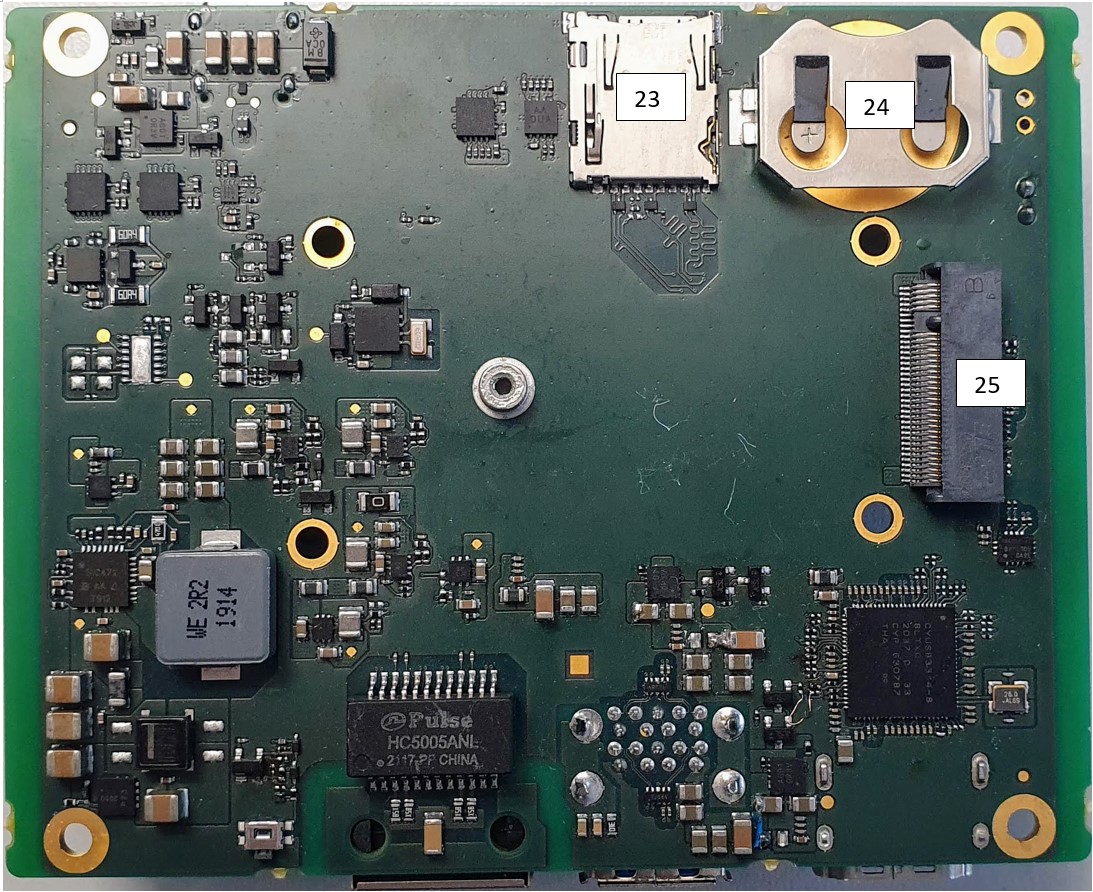
電源コネクター(1)#
コネクター:Molex 1054301102 NanoFit 2ピン
| ピン | 機能 | 位置(正面から見た場合) |
|---|---|---|
| 1 | 12~24VDC | 右 |
| 2 | GND | 左 |
ボードには12~24VDCを供給できます。
ボード上の電源は、全体の消費電力が35Wになるように設計されています。
この35Wは、ボード上で使用されているさまざまな電圧レベルで、ボードに接続されているデバイスに分配されます。
ボードに接続されているデバイスがさらに電力を必要とする場合、ボードの電源が十分でない可能性があります。
お客様のセットアップが内部電源で動作可能かどうかについては、Baslerにお問い合わせください。
GigE(2)#
コネクター:ハウジングLED付きRJ45
黄色のLED(右側)はアクティビティを示します。緑色のLED(左側)は1000Mbpsトラフィックを示します。
USB 3.0(3)#
- 2 x USB-A 3.0積層型
これらのUSBポートは、USBハブを介してSoMの2番目のUSBポートに接続されています。
HDMI(4)#
コネクター:標準HDMIコネクターMVM-96 Resolved
JDE:Molex HDMI 2.1コネクター(2086581081)を選択
標準:HDMI 2.0a(『NXP参照マニュアル』に記載)、1080p60
MIPI-DSI(5)#
コネクター:TE 1-1734248-5
ホットプラグしないでください。
- 2レーンMIPI DSIディスプレイポート
- 1.0mmのラスター
| ピン番号 | 機能 |
|---|---|
| 1 | グラウンド |
| 2 | データレーン1 N |
| 3 | データレーン1 P |
| 4 | グラウンド |
| 5 | クロックN |
| 6 | クロックP |
| 7 | グラウンド |
| 8 | データレーン0 N |
| 9 | データレーン0 P |
| 10 | グラウンド |
| 11 | SCL |
| 12 | SDA |
| 13 | グラウンド |
| 14 | +3.3 VDC |
| 15 | +3.3 VDC |
トリガー(6)#
コネクター:W2B、4極、180、JST、1mm、SMT
JST、BM04B-SRSS-TBT(LF)(SN)
メイティングコネクター:JST SH(圧着方式)またはSR/SZ(IDC方式)コネクターファミリーの要件に適合するメイティング4ピンコネクターを選択します。
ホットプラグしないでください。
| ピン番号 | 機能 | 注意事項 |
|---|---|---|
| 1 | 1.8 VDC | |
| 2 | Trigger Cam 0 | GPIO 71に接続(オプション:cam 0に直接接続) |
| 3 | Trigger Cam 1 | GPIO 65に接続(オプション:cam 1に直接接続) |
| 4 | グラウンド |
トリガー入力を使用して、カメラを直接トリガーできます。
デフォルトでは、コネクターはトリガーに接続されていませんが、GPIOを使用できます。
カメラへのGPIOを介して完全にソフトウェアだけで駆動することも、ソフトウェアにより入力されたGPIO信号を処理してトリガーに使用することもできます。
次の図は、ハードウェアで利用可能な基本的なトリガーオプションを示しています。その他のオプション(cam同期、同期出力など)はボード上に準備され、カメラに応じて利用可能です。
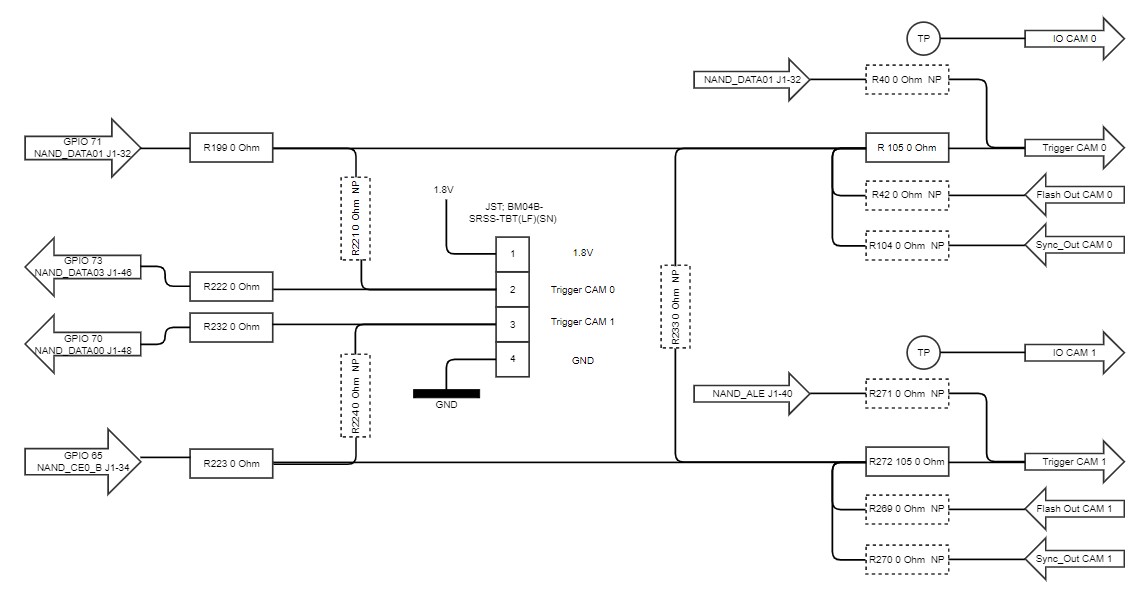
以下の図は、トリガーコネクター周りの抵抗器の配置を示しています。
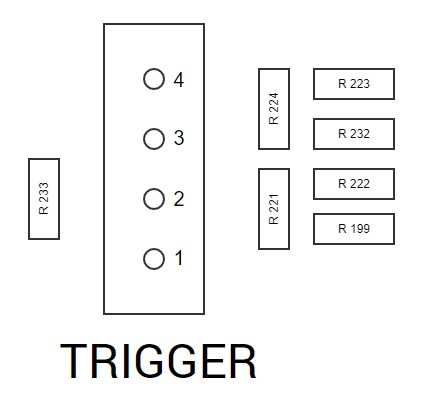
以下の図は、BCON for MIPIカメラコネクターの抵抗器の配置を示しています。
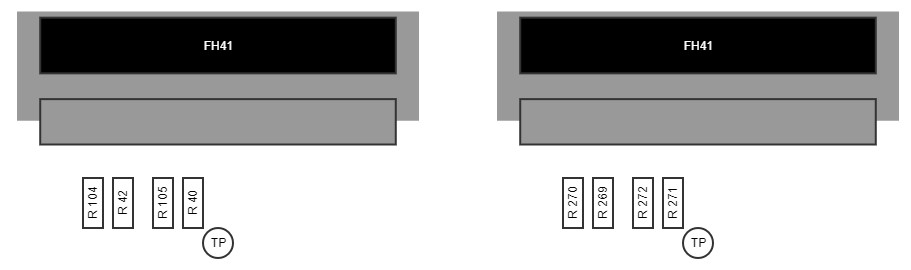
Baslerでは、フォトカプラーを使用してトリガー発生器をボードから分離することを強く推奨しています。そのため、ボードでは、コネクターに1.8VDCとGNDを供給しています。
ここでの電源は、フォトカプラーの二次側のみです。他の負荷は接続しないでください。
ソフトウェアトリガーを使用したカメラのトリガー#
R XXXまたはR XXX、あるいはその両方がインストールされている場合、ソフトウェアからカメラをトリガーできます。
したがって、/sys/class/gpioは、コマンドラインからでも、プログラムコード内からでも使用できます。
GPIOでのSysFSの使用方法については、Linux SysFS GPIO Documentationを参照してください。
echo 71 > /sys/class/gpio/export
echo out > /sys/class/gpio/gpio71/direction
echo 0 > /sys/class/gpio/gpio71/value
echo 1 > /sys/class/gpio/gpio71/value
echo 65 > /sys/class/gpio/export
echo out > /sys/class/gpio/gpio65/direction
echo 0 > /sys/class/gpio/gpio65/value
echo 1 > /sys/class/gpio/gpio65/value
JTAG(7)#
コネクター:Samtec FTSH-105-01-L-DV-K-P-TR 1.27mm、2列、10か所
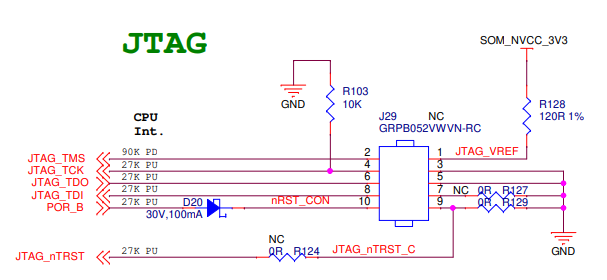
ホットプラグしないでください。
ブートヘッダー(8)#
コネクター:2.54mm 2ピンヘッダー
ホットプラグしないでください。
このヘッダーがジャンパーにより短絡している場合、ボードはSDカードから起動します。
このヘッダーが開いている場合、ボードはeMMCから起動します。
メイティングジャンパーは、ボードの開発キットバージョンに付属しています。
microSIMカードソケット(9)#
このmicroSIMカードソケットは、M.2コネクターに直接接続されており、適切なM.2モジュールで使用できます。
| SIMパッド番号 | M.2ピン |
|---|---|
| USIM_RESET | 30 |
| USIM_CLK | 32 |
| USIM_DATA | 34 |
| USIM_POWER | 36 |
BCON for MIPI(10、11)#
→ BCON for MIPIインターフェイスの説明を参照してください。
ホットプラグしないでください。
MIPIの仕様では、300mmまでのケーブル長さの使用が可能となっています。ボードとカメラで使用する長さがあるため、200mmまでのBCON for MIPIケーブルを推奨します。
より長い接続が必要な場合は、特定の環境では動作する可能性があります。「CAM1」はPCB上の信号ラインが短いので、「CAM1」に長いほうを接続することを推奨します。
USB-Cデバッグポート(12)#
このUSB-Cコネクターは、NXP SoCの1番目のUSBポートに直接接続されています。デバッグポートとして想定されています。
これは、開発および生産中の更新目的(uuu)にも使用可能です。
このコネクターを介してボードに電力を供給することはできません。
オーディオ(13、14)#
コネクター:W2B、3極、180°、JST、1mm、SMT
JST、BM03B-SRSS-TBT(LF)(SN)
メイティングコネクター:JST SH(圧着方式)またはSR/SZ(IDC方式)コネクターファミリーの要件に適合するメイティング3ピンコネクターを選択します。
ホットプラグしないでください。
アナログステレオライン入力とヘッドフォン出力は、2つの独立した3極JST 1mmピッチの垂直コネクターで利用可能です。
ヘッドフォン出力(13)
| ピン番号 | 機能 |
|---|---|
| 1 | 右 |
| 2 | 左 |
| 3 | AGND |
ラインイン(14)
| ピン番号 | 機能 |
|---|---|
| 1 | 右 |
| 2 | 左 |
| 3 | AGND |
FAN(15)#
コネクター:W2B、3極、180°、JST、1mm、SMT
JST、BM03B-SRSS-TBT(LF)(SN)
メイティングコネクター:JST SH(圧着方式)またはSR/SZ(IDC方式)コネクターファミリーの要件に適合するメイティング3ピンコネクターを選択します。
ホットプラグしないでください。
HW設定オプション:お客様の設計に合わせて、PWM信号ではなく5VDCを設定するオプションがあります。
PWMは、SoM上ではGPIO4_IO30です。
| ピン番号 | 機能 |
|---|---|
| 1 | GND |
| 2 | PWM 5 VDC |
| 3 | Tacho 3.3VDC |
最大負荷:5VDCおよび0.25A
I2C(I2C)(16)#
コネクター:JST 4極垂直1mm
JST、BM04B-SRSS-TBT(LF)(SN)
メイティングコネクター:JST SH(圧着方式)またはSR/SZ(IDC方式)コネクターファミリーの要件に適合するメイティング4ピンコネクターを選択します。
ホットプラグしないでください。
ここでの電源は、あくまで簡易的なI2Cコンポーネントに使用するためのものであり、お客様の回路に使用する電源としては想定していません。
| ピン番号 | 機能 |
|---|---|
| 1 | 3.3VDC(最大150mA) |
| 2 | SCL |
| 3 | SDA |
| 4 | グラウンド |
GPIO(17)#
コネクター:JST 1mm、10極垂直
JST、BM10B-SRSS-TBT(LF)(SN)
メイティングコネクター:JST SH(圧着方式)またはSR/SZ(IDC方式)コネクターファミリーの要件に適合するメイティング10ピンコネクターを選択します。
レベル:3.3VDC
ホットプラグしないでください。
このピンは負荷の推定ができないため、電源電圧は供給されません。独自の電源を使用して回路を設計してください。
| ピン番号 | 機能 | @SoM |
|---|---|---|
| 1 | Input 1 | GPIO 102 - SAI1_RXD4 |
| 2 | Input 2 | GPIO 104 - SAI1_RXD6 |
| 3 | Input 3 | GPIO 109 - SAI1_TXD1 |
| 4 | Input 4 | GPIO 105 - SAI1_RXD7 |
| 5 | GND | |
| 6 | GND | |
| 7 | Output 1 | GPIO 123 - SAI2_MCLK |
| 8 | Output 2 | GPIO 121 - SAI2_TXC |
| 9 | Output 3 | GPIO 96 - SAI1_RXFFS |
| 10 | Output 4 | GPIO 97 - SAI1_RXC |
入力ピンの設定と使用#
GPIOでのSysFSの使用方法については、Linux SysFS GPIO Documentationを参照してください
入力ピンの有効化:
echo 5 > /sys/class/gpio/export;
echo out > /sys/class/gpio/gpio5/direction;
echo 0 > /sys/class/gpio/gpio5/value;
入力ピンの設定:
echo 102 > /sys/class/gpio/export;
echo 104 > /sys/class/gpio/export;
echo 109 > /sys/class/gpio/export;
echo 105 > /sys/class/gpio/export;
出力ピンの設定:
echo 123 > /sys/class/gpio/export;
echo 121 > /sys/class/gpio/export;
echo 96 > /sys/class/gpio/export;
echo 97 > /sys/class/gpio/export;
echo out > /sys/class/gpio/gpio123/direction;
echo out > /sys/class/gpio/gpio121/direction;
echo out > /sys/class/gpio/gpio96/direction;
echo out > /sys/class/gpio/gpio97/direction;
Input 1:
Input 2:
Input 3:
Input 4:
出力ピンの使用#
出力値の設定:
Output 1:
Output 2:
Output 3:
Output 4:
割り込み設定#
テストされたポートは入力として設定する必要があります。
次のコマンドを使用して、このポートの立ち上がりエッジが割り込みを生成できるように設定します。
echo rising > /sys/class/gpio/gpio102/edge;
echo rising > /sys/class/gpio/gpio104/edge;
echo rising > /sys/class/gpio/gpio109/edge;
echo rising > /sys/class/gpio/gpio105/edge;
テストしたポートの信号を低と高の間で切り替え、割り込みが識別されることを確認します。
次のコマンドを使用して、識別された割り込みを読み取ります。
出力例:
この例では、行56に、4つのCPUのうちの1つからの15の割り込みがポート4から識別されていることを示しています。
CAN-FD(18)#
コネクター:W2B、3極、180°、JST、1mm、SMT
JST、BM03B-SRSS-TBT(LF)(SN)
メイティングコネクター:JST SH(圧着方式)またはSR/SZ(IDC方式)コネクターファミリーの要件に適合するメイティング3ピンコネクターを選択します。
ホットプラグしないでください。
| ピン番号 | 機能 |
|---|---|
| 1 | CAN-High |
| 2 | CAN-Low |
| 3 | GND |
デフォルトでは、終端は取り付けられていませんが、デバイスでは取り付け可能です。
SPI(19)#
コネクター:6ピンJST垂直1mm
JST、BM06B-SRSS-TBT(LF)(SN)
メイティングコネクター:JST SH(圧着方式)またはSR/SZ(IDC方式)コネクターファミリーの要件に適合するメイティング6ピンコネクターを選択します。
ホットプラグしないでください。
このSPIコネクターでは、SoMからのSPI 3インターフェースを使用します。
ここでの電源は、あくまで簡易的なSPIコンポーネントに使用するためのものであり、お客様の回路に使用する電源としては想定していません。
| ピン番号 | 機能 |
|---|---|
| 1 | GND |
| 2 | SCKL |
| 3 | 3.3 VDC |
| 4 | MISO |
| 5 | MOSI |
| 6 | SSO |
UART/FTDI(20、21)#
コネクター:6ピンJST垂直1mm
JST、BM06B-SRSS-TBT(LF)(SN)
メイティングコネクター:JST SH(圧着方式)またはSR/SZ(IDC方式)コネクターファミリーの要件に適合するメイティング6ピンコネクターを選択します。
ホットプラグしないでください。
- コネクター20(「FTDI」と記載)は、SoMのUART 3に接続されています。
- コネクター21(「UART」と記載)は、SoMのUART 1に接続されています。
| ピン番号 | 機能 |
|---|---|
| 1 | GND |
| 2 | CTS |
| 3 | 3.3 VDC |
| 4 | TXD |
| 5 | RXD |
| 6 | RTS |
USB 2.0オンボード(22)#
コネクター:W2B、5極、180°、JST、2mm、SMT
JST、B5B-PH-SM4-TBT(LF)(SN)
メイティングコネクター:JST PH(圧着方式)コネクターファミリーの要件に適合するメイティング5ピンコネクターを選択します。
| ピン番号 | 機能 |
|---|---|
| 1 | 5 VDC |
| 2 | DS- |
| 3 | DS+ |
| 4 | GND |
| 5 | GND |
このUSBポートは、USBハブを介してSoMの2番目のUSBポートに接続されます。
microSDカードスロット(23)#
これは標準のmicroSDカードスロットです。
リアルタイムクロック用バッテリーホルダー(24)#
CR3032 3VDCバッテリーでリアルタイムクロックに対応するために使用できます。
M.2(25)#
コネクター:M.2(Bノッチあり)
ホットプラグしないでください。
このコネクターは、以下のデバイスでの使用を目的として、設定およびテストされています。
- PCIe接続のM.2 2242 SSD(SATA接続のSSDには対応していません)
- HSDPA/LTE/5Gなどに対応したM.2 2242/3042ネットワークカード
PCIeレーン:
- NXP i.MX8 M Plus:1レーンに対応
- その他のSoMモジュールでは、2レーンに対応している場合もあります。詳細については、Baslerサポートにお問い合わせください。
ステータスLED#
- 1シングルカラーLED:5VDCを示します(最初の電圧、ボードのみ)。
- 1シングルカラーLED:PowerOnの緑色を示します(SoMから3.3VDCに接続)。
- 1デュアルカラーLED:GPIOで2色ステータスLED(赤/緑)設定可能
LEDは、光ファイバーや光樹脂を使用してフロントプレートなどに接続できるように配置されています。
赤色LED ON:
赤色LED OFF:
緑色LED ON:
緑色LED OFF:
ハードウェアの取り付け#
注意 – ハードウェアの取り付けが完了する前に電力を供給すると、カメラやボードのコンポーネントが損傷するおそれがあります。
必ずすべてのエンベデッドビジョンシステムコンポーネントのハードウェアの取り付けが完了してから、電源を主電源ソケットに接続してください。
このキットに含まれているコンポーネントを取り付けて接続するには:
- microSDカードをボードの底面にあるSDカードスロットに挿入します。
- 0.2m FFCケーブルを使用してカメラをボードに接続します。これを行うには以下の手順を実行します。
- FCCコネクターの黒ロックバーを開きます。
- ケーブルの端をFFCコネクターにしっかりと押し込みます。青がカメラとは逆に向くようにします。下図を参照してください。
- ロックバーを元の位置に戻して、コネクターを再度ロックします。
- 0.2m FFCケーブルのもう一方の端をボードのコネクターに接続します。ケーブルの青の部分がボードとは逆に向いていることを確認します。
- ネットワーク、ディスプレイ、および入力デバイスをボードに接続します。
- 電源をボードに接続します。
情報
- デバイスは、デフォルトではDHCPを使用してIP接続を取得します。
- デバイスは、ホスト名
imx8mp-visionboxで識別されます。正しく設定されたネットワークでは、ssh root@imx8mp-visionbox.localなどを使用してデバイスに接続することが可能なはずです。
BCON for MIPIカメラアクセス用デバイスツリーの設定#
デバイスの初回起動時、または新しいルートファイルシステムがフラッシュされたときには、デバイスツリーを設定する必要があります。そうしないと、MIPIカメラがpylon Viewerに表示されません。
このボードは、さまざまなカメラで使用できます。MIPIカメラでは、次の2つの基本モードを使用できます。
- NXP i.MX8のISP経由(例:daA3840-30mcカメラモジュール向け)
- NXP i.MX8のISI経由(例:daA2500-60mciまたはdaA4200-30mciカメラモジュール向け)
デバイスツリーを設定するには以下の手順を実行します。
-
[ツール]メニューを開き、[デバイスツリーのセットアップ]ツールを選択します。
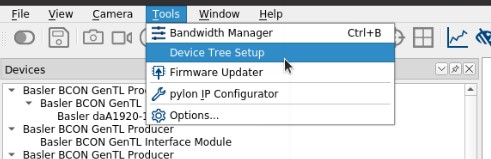
-
デフォルト設定では、すべてのエントリーを[自動]に設定したままにします。
- 必要なエントリーを有効にします。
- daA2500-60mci、daA4200-30mciタイプの1台のカメラ向けには[ISI0]を選択します。
- daA2500-60mci、daA4200-30mciタイプの2番目のカメラ向けには、[ISI1]を選択します。
- 解像度が4KまでのdaA3840-30mcタイプの1台のカメラ向けには、[ISP0]を選択します。
- 解像度がフルHDまでのdaA3840-30mcタイプの2台のカメラ向けには、[ISP0_ISP1]を選択します。
- その他のオプションやカメラについては、Baslerサポートにお問い合わせください。
- 設定を保存し、再起動するのを待ちます。
再起動後、カメラがpylon Viewerに表示されます。
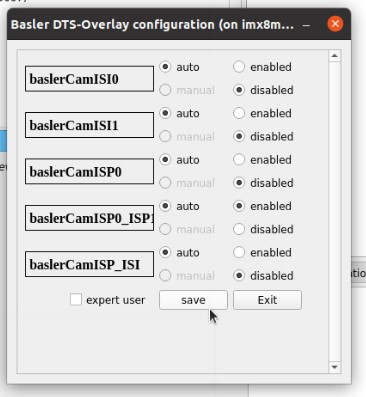
ISI0およびISP0は、「CAM 1」と記載されたBCON for MIPIコネクターを参照します。
ISI1およびISP1は、「CAM 2」と記載されたBCON for MIPIコネクターを参照します。
[ISP0_ISP1]オプションを選択すると、カメラはフルHD画像を配信します。pylon Viewerでは、カメラを最大4Kの解像度まで設定できますが、画像はアップスケールされます。
4K操作の場合は、[シングルカメラISP0]オプションを選択します。NXP i.MX8 M Plusは、ISPを使用したデュアルcam向けの4Kには対応していません。
最初の画像の取得#
最初の画像を取得するには以下の手順を実行します。
- 前のセクションで説明したとおり、デバイスツリーを正しく設定してください。
- コンソールからpylon Viewerを起動します。
pylon Viewerアプリケーションでは、カメラの設定や画像の取得と保存などができます。 - pylon Viewerで、カメラデバイスを開きます。
- 連続撮影アイコンをクリックして、画像取得を開始します。
For more information about the Basler pylon Software Suite and on how to develop your vision applications using the SDK, visit the Basler pylon website.
For USB cameras, additional settings in Linux are required. Check the documentation of the respective camera.
ソフトウェアのインストール#
このBasler Embedded Vision Development Kitには、microSDカードにシステムイメージがあらかじめロードされています。
新しい画像のみをシステムにフラッシュする場合は、次の手順を実行します。
- 製品ページから適切な画像ファイルをダウンロードします。
- 次のセクションの手順に従います。
新しいYocto Linuxシステムをゼロから構築する場合は、次の手順を実行します。
- サポートされているLinux構築環境をセットアップします。Baslerは、このリリースをUbuntu 20.04.2 LTS上でテストしました。
- 製品ページからTARアーカイブをダウンロードします。
- Unpack the TAR archive:
tar xfJ <FILENAME>.tar.xz - TARアーカイブの解凍済みディレクトリーに移動します。
- 現在のリリースの具体的な構築手順については、README.txtファイルを確認するか、以下の標準的な手順に従ってください。
mkdir buildcd build../setup_yocto_build_directory.sh --machine imx8mp-visionbox --manifest customer-manifest.json. ./conf/setenv- 提案されたBitBakeコマンドに従ってください。画像構築は、次のオプションから選択できます。
- 小さい画像:
bitbake visionbox-fsl-image-gui - より多くのソフトウェアがプリインストールされた大きな画像:
bitbake visionbox-imx-image-full - より多くのソフトウェアがプリインストールされた大きな画像:
bitbake visionbox-imx-image-multimedia - (Basler限定:開発用画像)
bitbake visionbox-image-dev
- 小さい画像:
構築プロセスが開始されます。システムによっては、1時間から1日以上かかる場合があります。
情報
構築プロセスは、複数の外部サーバーにアクセスします。いずれかのサーバーにアクセスできない場合、またはYocto依存関係によってエラーが発生した場合、構築はしばらくすると停止し、Yoctoがリソース参照失敗(「do_fetch」)などのエラーを報告します。
この場合、前述のBitBakeコマンドを繰り返すと、構築プロセスを続行します。
Baslerは、開発を迅速に繰り返し実行するために、構築サーバーを設置することを強く推奨しています。
構築プロセスが完了したら、次の手順で、eMMCまたはmicroSDカードに画像をフラッシュします。
eMMCへのフラッシュ#
構築画像をeMMCにフラッシュするには、以下の手順を実行します。
deploy/images/imx8mp-visionboxディレクトリーに移動します。- ブートジャンパーとUSB-Cケーブルを接続します。
- microSDカードを取り外します。
- ターゲットの電源を入れ、次のコマンドを入力します。
./uuu -b emmc_all imx-boot-imx8mp-var-dart-sd.bin-flash_evk visionbox-image-dev-imx8mp-var-dart.wic.bz2
構築環境によっては、画像ファイルを別の場所に移動する必要があります。
なお、上記の*.wic.bz2ファイルは、同じディレクトリー内の日付コード拡張子を持つ画像を参照するリンクにすぎません。 - ターゲットの電源を切ります。
- ブートジャンパーとUSB-Cケーブルを外します。
- ターゲットの電源を入れます。
microSDカードへのフラッシュ#
構築画像をmicroSDカードにフラッシュするには、以下の手順を実行します。
deploy/images/imx8mp-visionboxディレクトリーに移動します。- ブートジャンパーを接続します。
- 次のコマンドを入力します。
bzip2 -d visionbox-image-imx8mp-var-dart.wic.bz2 | dd of=/dev/mmcblk0 bs=1M && sync
オプションで、「Balena Etcher」ツールを使用して*.wic.bz2画像を書き込むことができます。
構築環境によっては、画像ファイルを別の場所に移動する必要があります。
なお、上記の*.wic.bz2ファイルは、同じディレクトリー内の日付コード拡張子を持つ画像を参照するリンクにすぎません。
トラブルシューティング#
通常の動作では、LEDは次のようにシステムステータスを示します。
- 電源接続時に、1つ目の緑色LEDが点灯します。
- 内部「パワーグッド」信号で2つ目の緑色LEDが点灯します。
- 起動操作中に赤色LEDが点灯します。
1つ目の緑色LEDが点灯しない場合は、電源(12VDC)を確認してください。
2つ目の緑色LEDが点灯しない場合は、SoMが正しく取り付けられていることを確認してください。SoMを取り付け直す必要がある場合は、最初に電源のプラグを抜いてください。
赤色LEDが点灯しない場合は次の手順を実行します。microSDカードから起動している場合は起動ジャンパーがセットされていることを確認します。microSDカードから起動していない場合はジャンパーがセットされていないことを確認します。また、microSDカードから起動している場合は、SDカードが正しく取り付けられていることを確認してください。